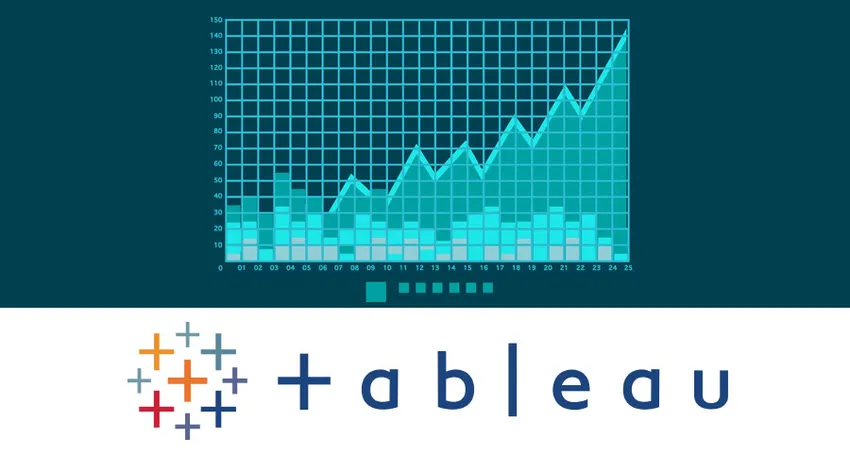
Въведение в създаването на набор в Tableau
Е, набор е групов куп точки, картографирани заедно, които могат да бъдат или статични, или динамични. Създаването на набор в Tableau може да се разглежда като алтернативен вариант за филтри и групи. Така че чертите на един набор могат да бъдат следните:
- Изходът може да бъде, че точката е вътре в зададения или не, в общи линии вярно / невярно.
- Независимо дали точката е вътре в комплекта или отвън - вход / вън.
- Можем да търсим, като използваме условия като търсене на възраст> 45 до възрастта на човек или дори можем да вземем топ 5 или топ 10 на всяка група.
- Можем също да комбинираме два комплекта, за да направим един комплект, като използваме съединения.
Пример за създаване на Set в Tableau като филтър
В този пример за създаването на набор в таблица, ще разгледаме данните за продажбите на супермаркети, които са достъпни на уебсайта на tableau
Ще вкараме файла excel в tableau, използвайки import с помощта на excel.
Сега сме взели мярката (печалбата) в колони и измерението (име на клиента) в редове и получихме следния резултат.
Сега за създаване на Set в таблица, трябва да направим следното:
Щракнете с десния бутон върху името на клиента и след това щракнете върху Създаване на комплект.
(Забележка: Наборите често са закотвени към размерите)
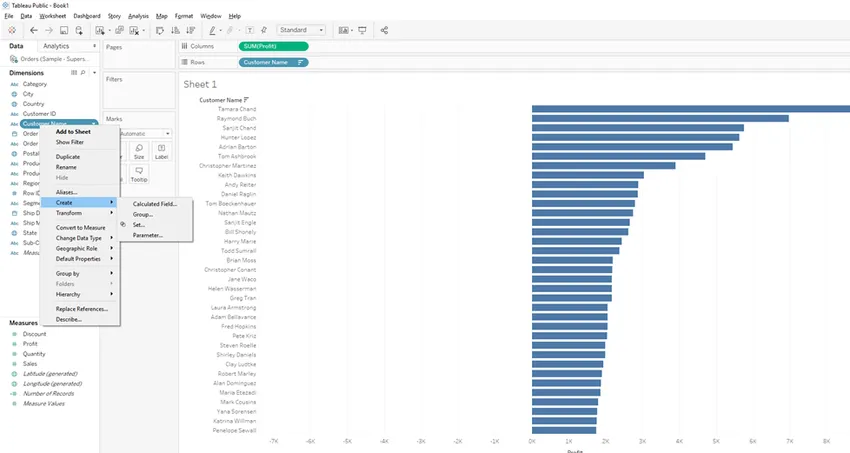
След като изберете опцията за създаване на набор, ще се отвори диалогов прозорец . Три раздела, последният е Топ, най-лесният сред всички и преименуваме комплекта като Топ клиент .
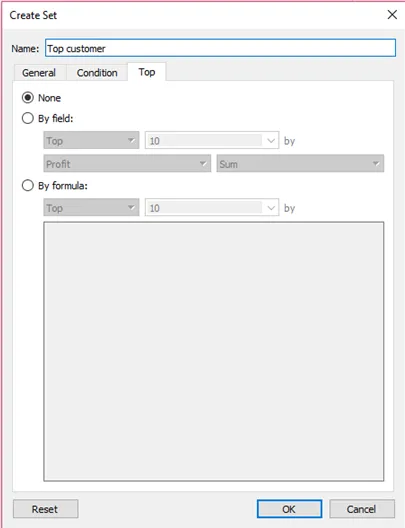
Сега ще изберем опцията a По поле и ще изберем печалбата и сумата и ще въведем 30 като вход.
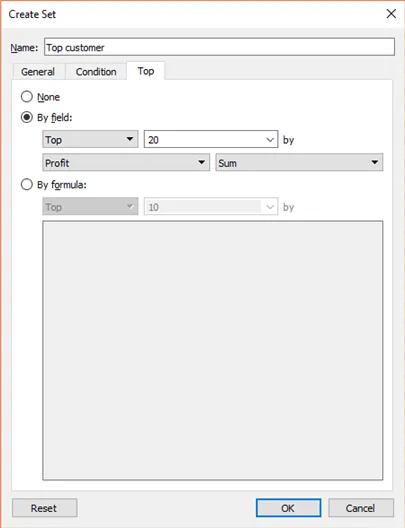
Така че сега можем да видим, че се създава нов дял заедно с мерки и размери, като нов раздел се появява като Задава .
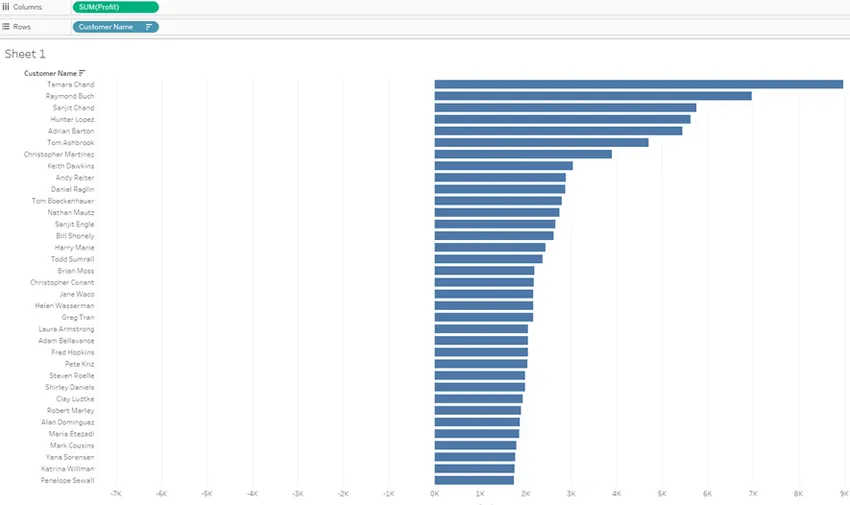
Сега, ако пуснем набора в панела с филтри, получаваме списъка с топ 30 клиенти в данните.
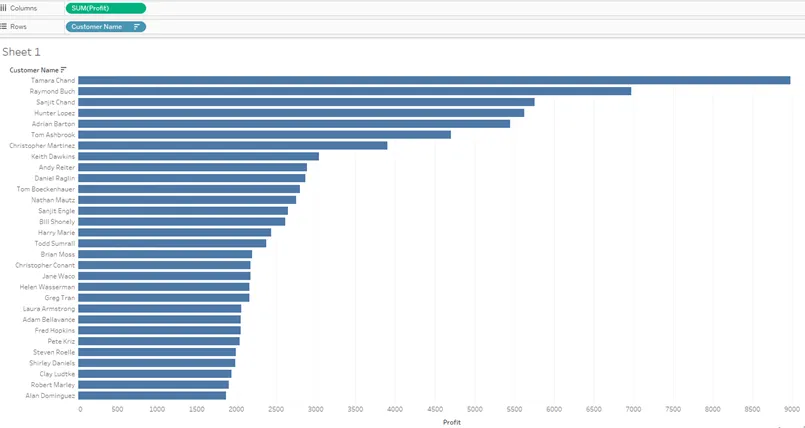
Пример за създаване на Set в таблица като поле IN / OUT
Сега премахнете вземете нов лист и поставете измерената печалба в полето на колоната и сега поставете набора, наречен топ клиент в полето за редове, тогава ще имаме изображението по-долу.
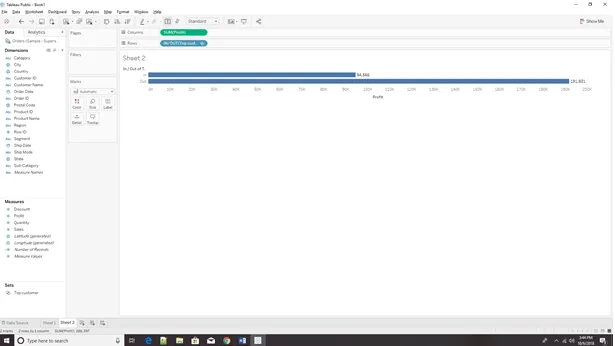
Сега може да възникне въпрос, какво да правим, ако искаме да видим горната и долната част 30 заедно с един и същ лист, а не на два различни листа.
Пример за създаване на Set в tableau (показващ и горната част 30, и долната част 30)
За този сценарий ние избираме дъното, а също така добавяме цветово отклонение, само за да видим добре между първите 30 и долните 30 клиенти.
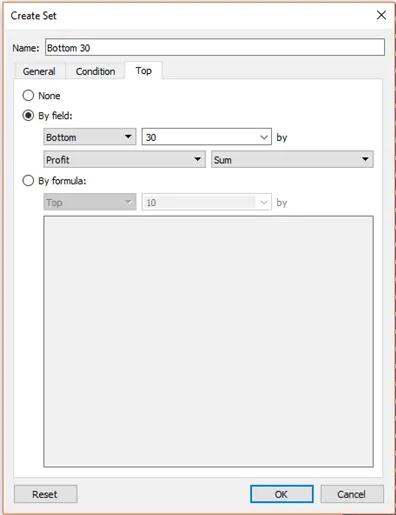
Сега трябва да кликнете върху набор и да изберете комбиниран комплект.
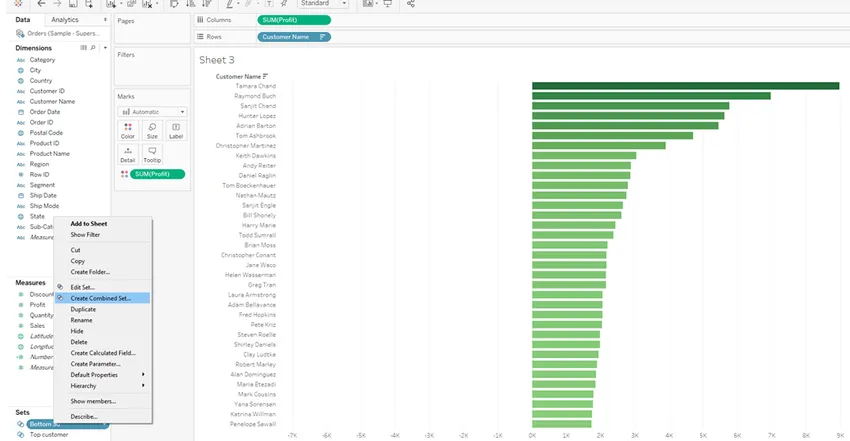
Ще се появи диалогов прозорец, ще преименуваме името като „Най-добрите 30 и най-долу 30 клиенти“.
Предоставят ни четири опции за избор и ако ви е приятно с бази данни, тези опции са подобни на тези от четирите съединения, които се използват в базата данни, а именно:
- Пълно присъединяване
- Вътрешно присъединяване
- Ляво съединение
- Право се присъединете
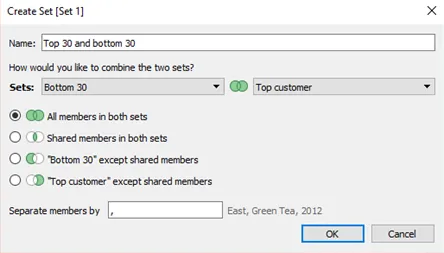
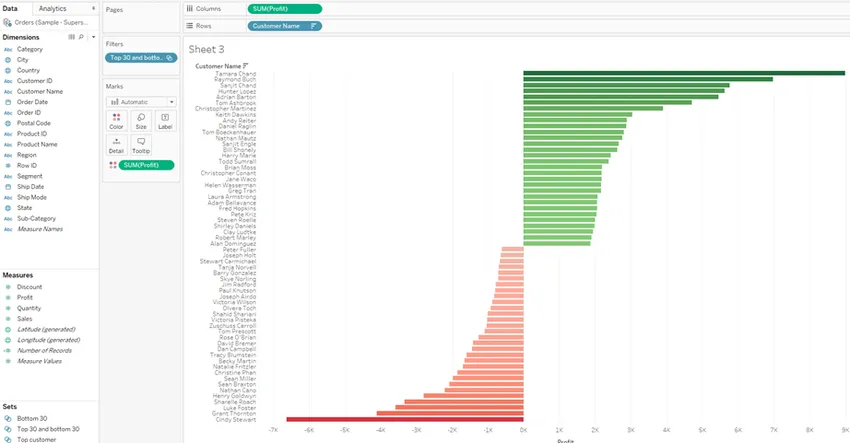
Един от най-добрите сценарии за използване на набори, които могат да бъдат използвани като инструменти за почистване на вашите данни. Тук обмисляме измерението (състоянието) и търсим броя единици, които се продават в държавата.
Понякога бихме искали да премахнем някои данни от набора от данни (който също може да се нарече като подмножаване на данните) и за това ние тук щракнете с десния бутон на мишката върху състояние à изтрий изключете à и след това отново изберете състоянията, които трябва да бъдат премахнати
Тук изключваме щатите Флорида и Джорджия .
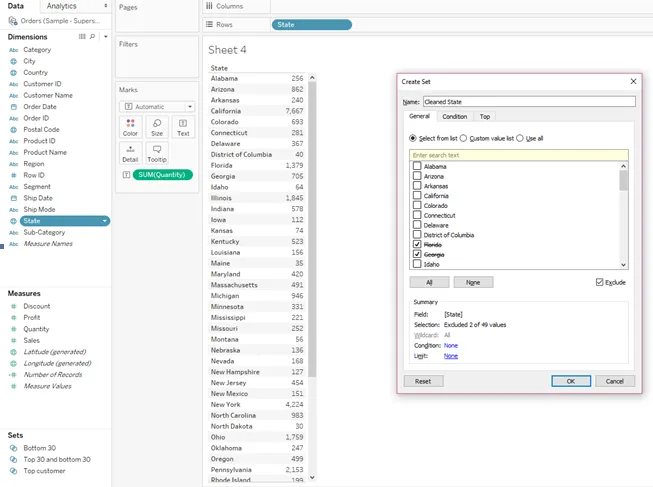
След като създадем набор в Tableau с име почистено състояние, ще плъзнем и пуснем това поле във филтърния прозорец на листа.
Щракнете с десния бутон върху прозореца на филтъра над Изчистено състояние à и изберете показване на филтри.
Сега можем да видим, че филтърът не съдържа двата щата, които бяха изключени (Джорджия и Флорида)
Много пъти бихме искали да комбинираме две или повече полета, за да подмножим набора от данни и оттук по-долу примерът показва как да подмножестваме от избора от две-три измерения.
Тук ние разглеждаме три измерения, а именно състояние, режим на кораб и категория и вземаме мярката като количество.
Моля, поставете размерите и мерките, както са показани на фигурите по-долу.
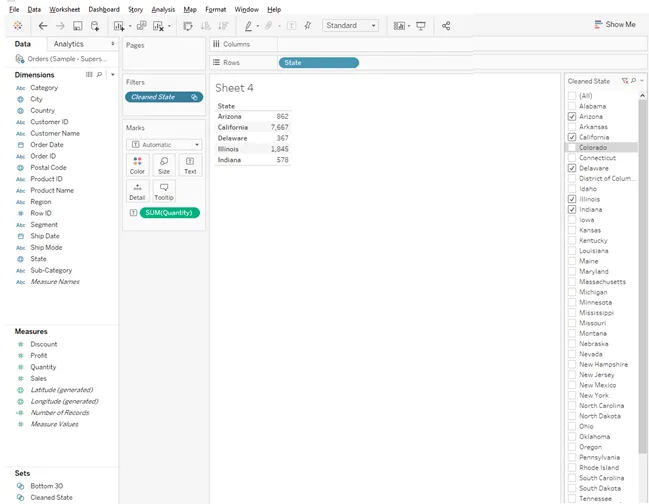
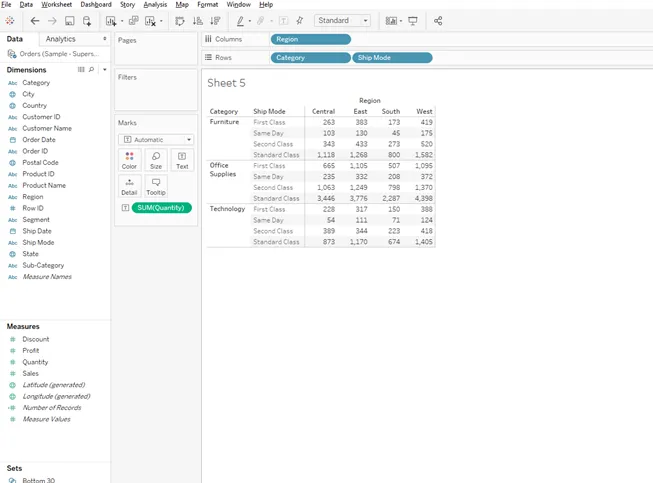
Сега, за да се използват данните като персонализиран филтър, изберете всички стойности над 250, като натиснете бутона за управление и изберете създаване, както е показано по-долу.
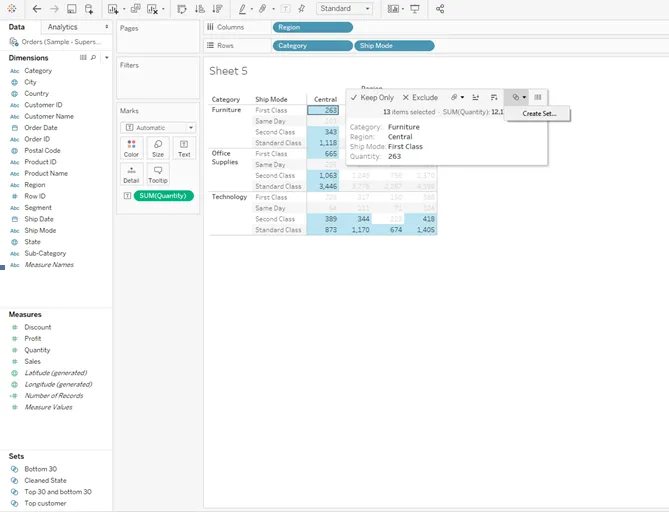
След като се появи диалоговият прозорец за настройки, за да преименувате набора като „Над 250 транзакции“ и премахнете всички измерения и мерки и издърпайте набора, наречен Над 250 транзакции, от раздела Set, който се намира в лявата долна страна на листа.
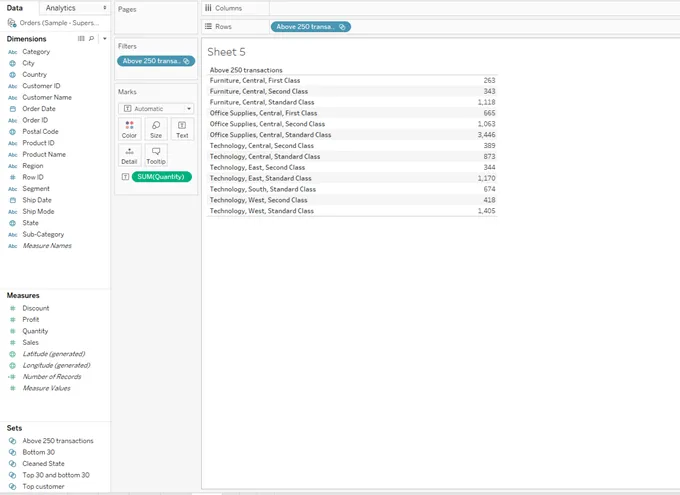
заключение
Създаването на Set в Tableau ви позволява да изолирате различни сегменти от дадено измерение и след това може да бъде използвано по различни начини за получаване на представа за вашите данни. Тази публикация предоставя насоки за създаването на набор в Tableau, както и различни начини (Създаване на Set в Tableau), които могат да бъдат използвани за подобряване на вашия анализ.
Препоръчителни статии
Това е ръководство за примерите на Създаване на Set в Tableau. Тук сме обсъдили различните стъпки на създаване на Set в Tableau на DataSet. Можете също да разгледате следната статия, за да научите повече -
- Ръководство за употребата на Tableau
- Топ 10 въпроси за интервю на Tableau
- Най-добри разлики между Looker и Tableau
- Значение на данните с Tableau
- Функция за класиране в Tableau
- Контекстният филтър на Tableau
- Bullet Chart